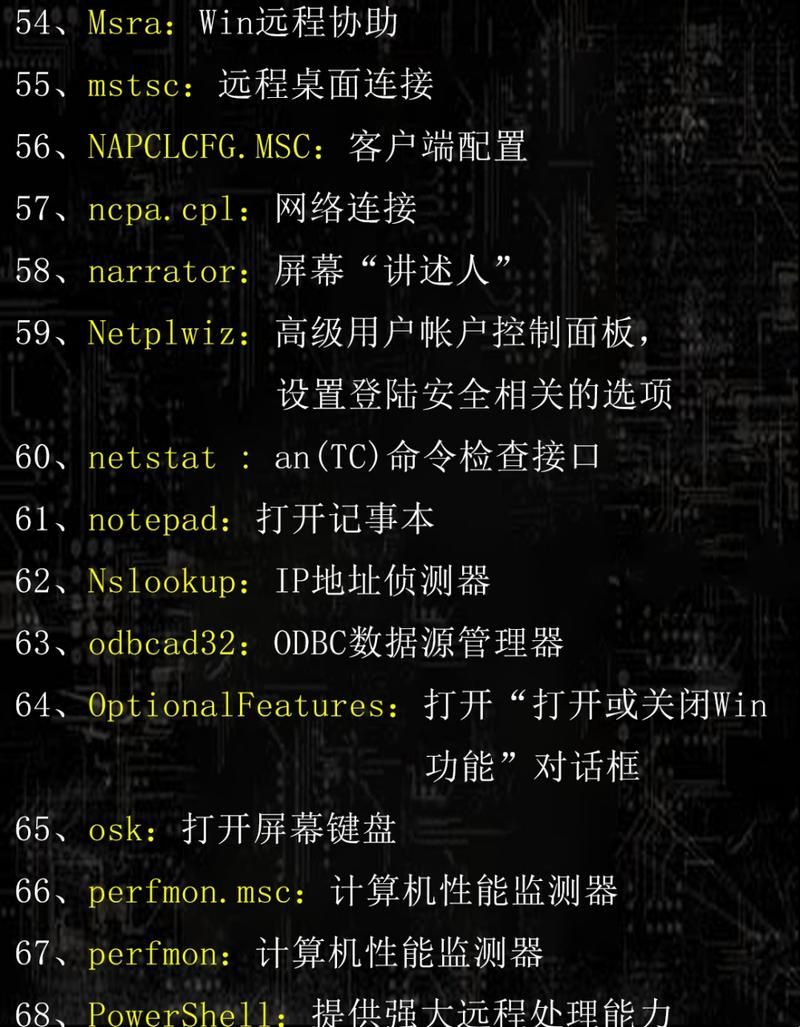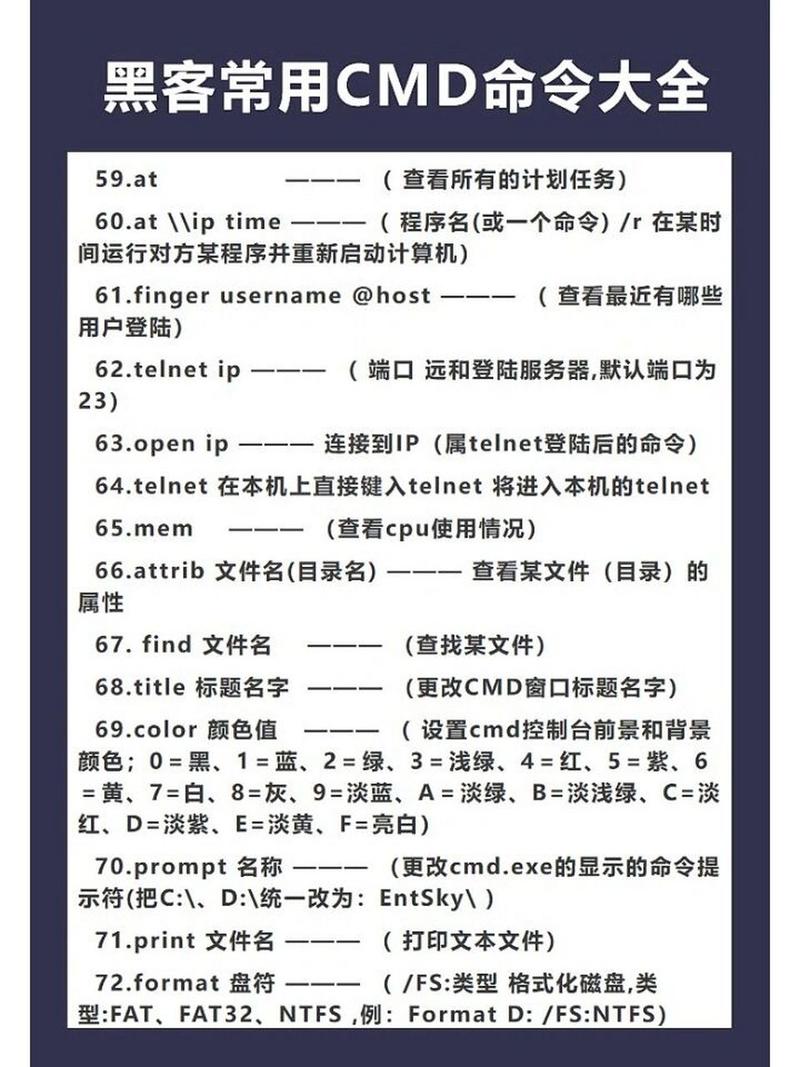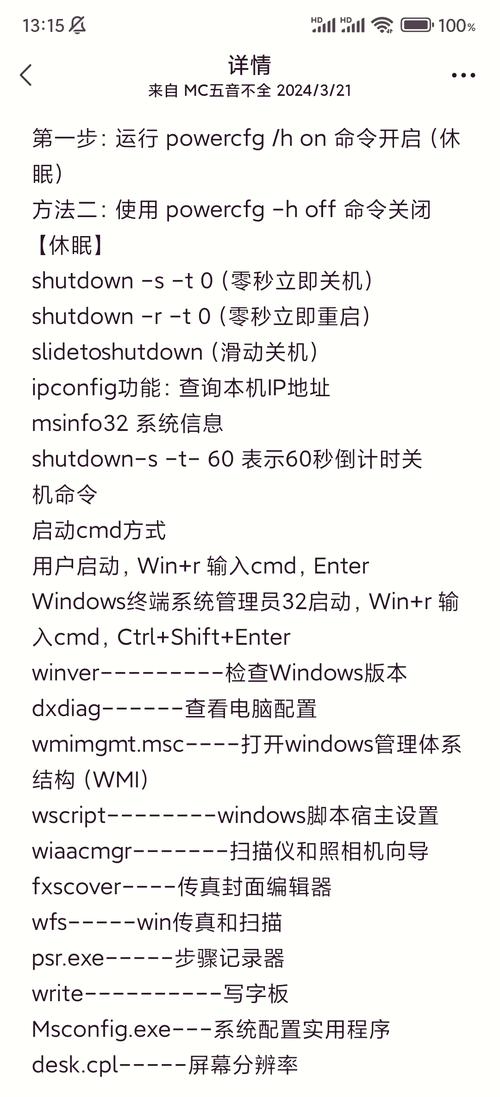BAT脚本中如何运行CMD命令
在BAT脚本中运行CMD命令,可以通过以下步骤实现:,,1. 打开文本编辑器,编写BAT脚本。,2. 在脚本中输入“cmd”命令,cmd /c dir”可以执行“dir”命令并立即关闭CMD窗口。,3. 保存脚本文件为以“.bat”为扩展名的文件。,4. 双击该文件或在命令行中运行该文件,即可执行其中的CMD命令。,,通过以上步骤,就可以在BAT脚本中轻松运行CMD命令了。
BAT脚本执行CMD命令的详细教程
在Windows操作系统中,批处理文件(BAT文件)是一种非常实用的工具,它可以帮助我们自动化执行一系列的命令,我们可能需要在一个BAT文件中运行其他的CMD命令,bat怎么运行cmd命令呢?下面就为大家详细介绍。
一、了解BAT和CMD
我们需要了解BAT和CMD的基本概念,BAT是批处理文件的扩展名,它是一系列命令的集合,可以按照一定的顺序自动执行,而CMD则是Windows的命令提示符,我们可以在其中输入并执行各种命令。
二、BAT文件中运行CMD命令的方法
要在BAT文件中运行CMD命令,我们可以使用以下两种方法:
1. 直接在BAT文件中输入CMD命令
我们可以在BAT文件的任意位置输入需要执行的CMD命令,我们可以在记事本中编写一个BAT文件,然后在其中输入“dir”命令,这个命令会在当前目录下列出所有的文件和文件夹,保存文件时,需要将文件扩展名改为“.bat”,然后双击这个BAT文件,就会自动执行其中的命令。
2. 使用CALL或START命令运行CMD命令
除了直接在BAT文件中输入CMD命令外,我们还可以使用CALL或START命令来运行其他的CMD命令,CALL命令用于在当前批处理文件中执行另一个批处理文件或CMD命令,而START命令则可以用于启动一个新的窗口来执行CMD命令。
使用CALL命令运行CMD命令的示例:
@echo off call cmd.exe /c "dir c:\ " pause
上述代码中,call命令会调用cmd.exe来执行“dir c:\”命令,这个命令会列出C盘根目录下的所有文件和文件夹,pause命令会暂停批处理文件的执行,直到用户按下任意键为止。
使用START命令运行CMD命令的示例:
@echo off start cmd.exe /k "dir c:\ "
上述代码中,start命令会启动一个新的窗口来执行cmd.exe并传递/k参数来执行“dir c:\”命令,与CALL命令不同的是,START命令会创建一个新的窗口来执行命令,而不会在当前窗口中执行。
三、注意事项
1、在编写BAT文件时,需要注意命令的语法和格式是否正确,错误的语法或格式会导致命令无法正常执行。
2、在运行BAT文件时,需要确保当前用户有足够的权限来执行其中的命令,否则,可能会导致命令无法执行或出现错误提示。
3、如果需要在BAT文件中连续执行多个CMD命令,可以使用&&或||符号来连接这些命令。“command1 && command2”表示如果command1执行成功,则继续执行command2。
4、在使用START或CALL等高级功能时,需要谨慎操作,错误的用法可能会导致系统出现问题或数据丢失等风险,建议在熟悉这些功能后再进行使用。
5、为了方便管理和维护,建议将常用的CMD命令封装成独立的批处理文件或脚本文件,然后在主批处理文件中调用这些文件来执行相应的命令,这样可以提高代码的可读性和可维护性。
6、在运行BAT文件时,如果遇到问题或错误提示,可以查看系统的错误日志或使用调试工具来定位问题所在并进行修复,同时也可以参考相关的技术文档或论坛来获取更多的帮助和支持。
通过以上介绍我们可以看出在BAT文件中运行CMD命令是非常实用的功能之一它可以帮助我们自动化执行一系列的命令提高工作效率和准确性同时也可以帮助我们更好地管理和维护系统资源希望以上内容能够帮助大家更好地掌握这一技能!